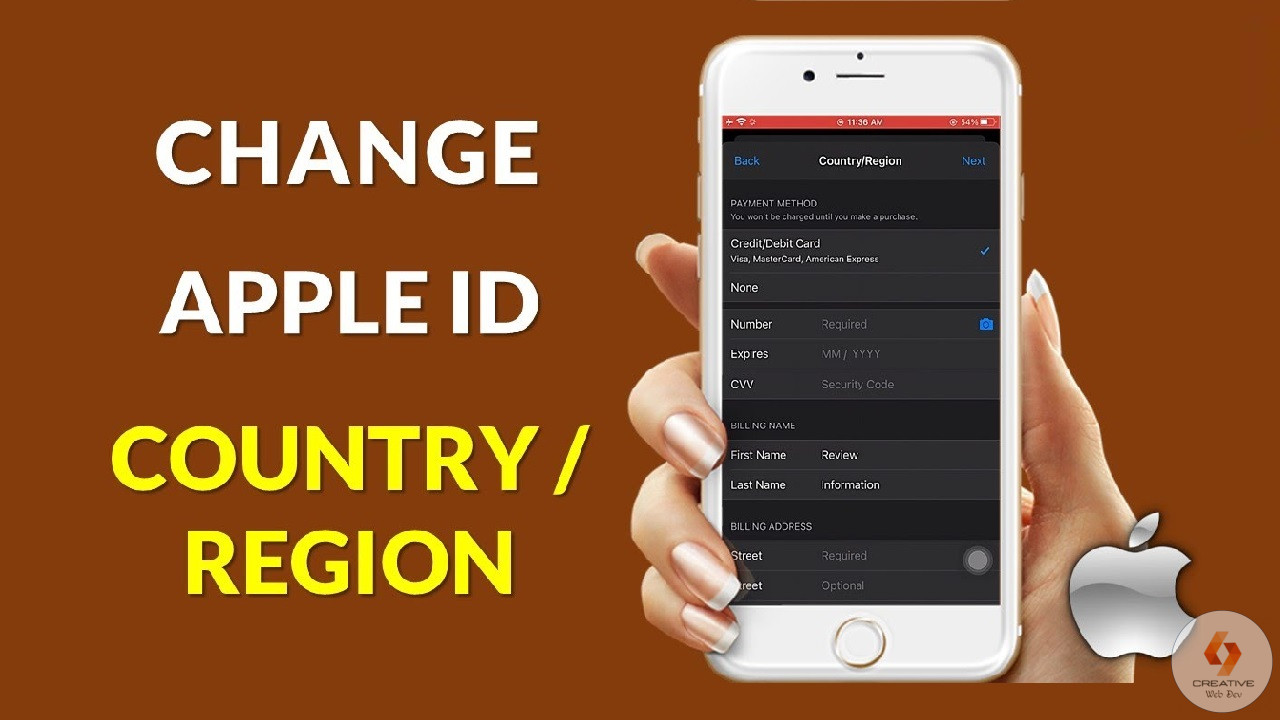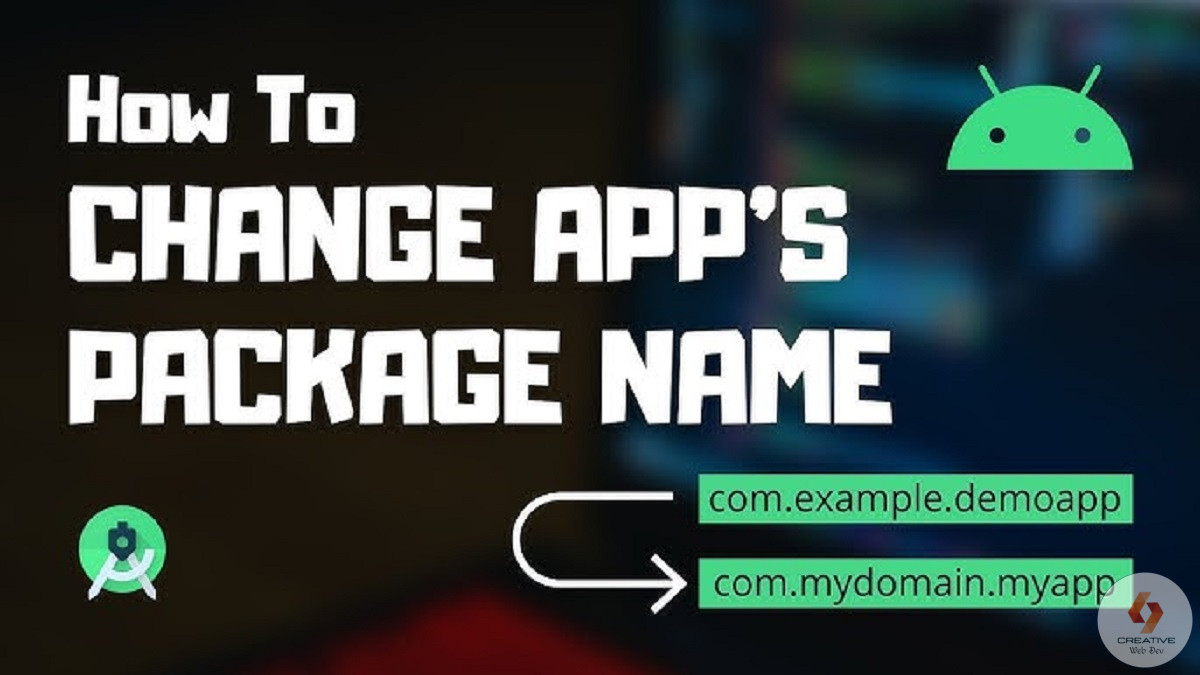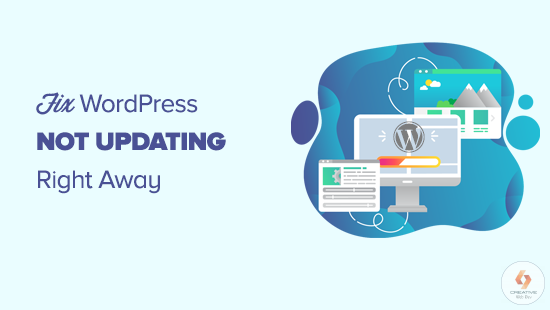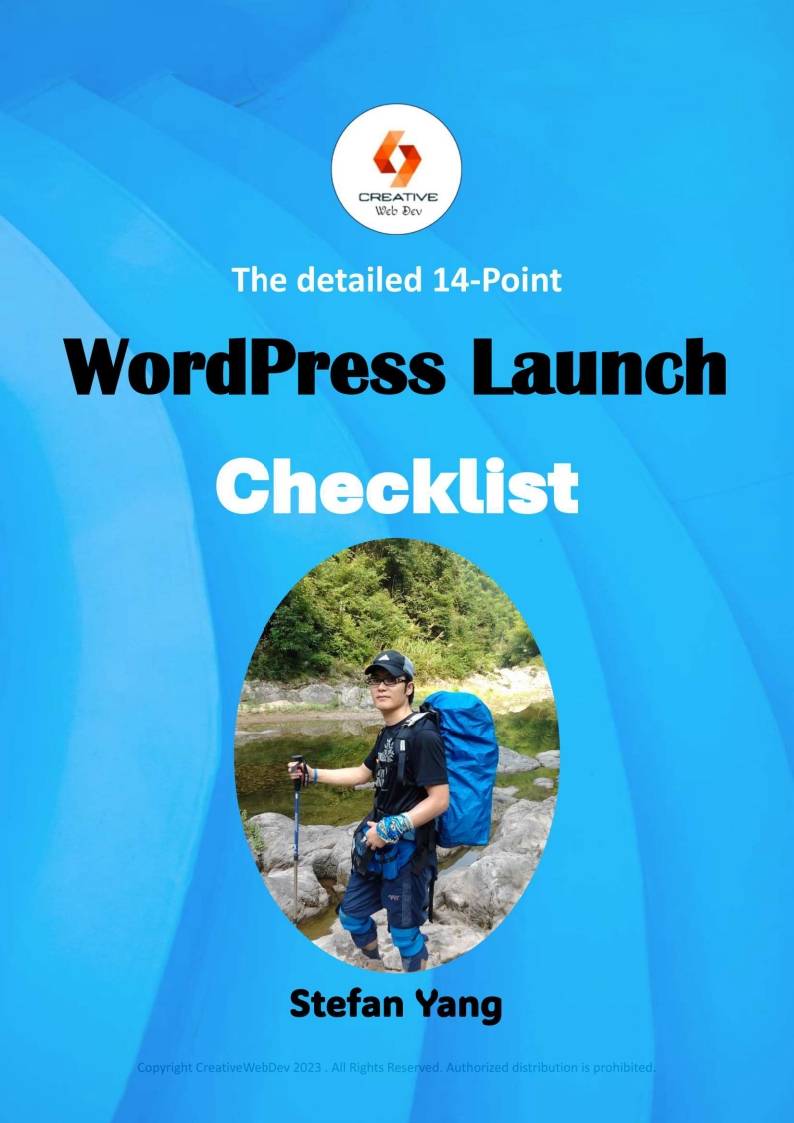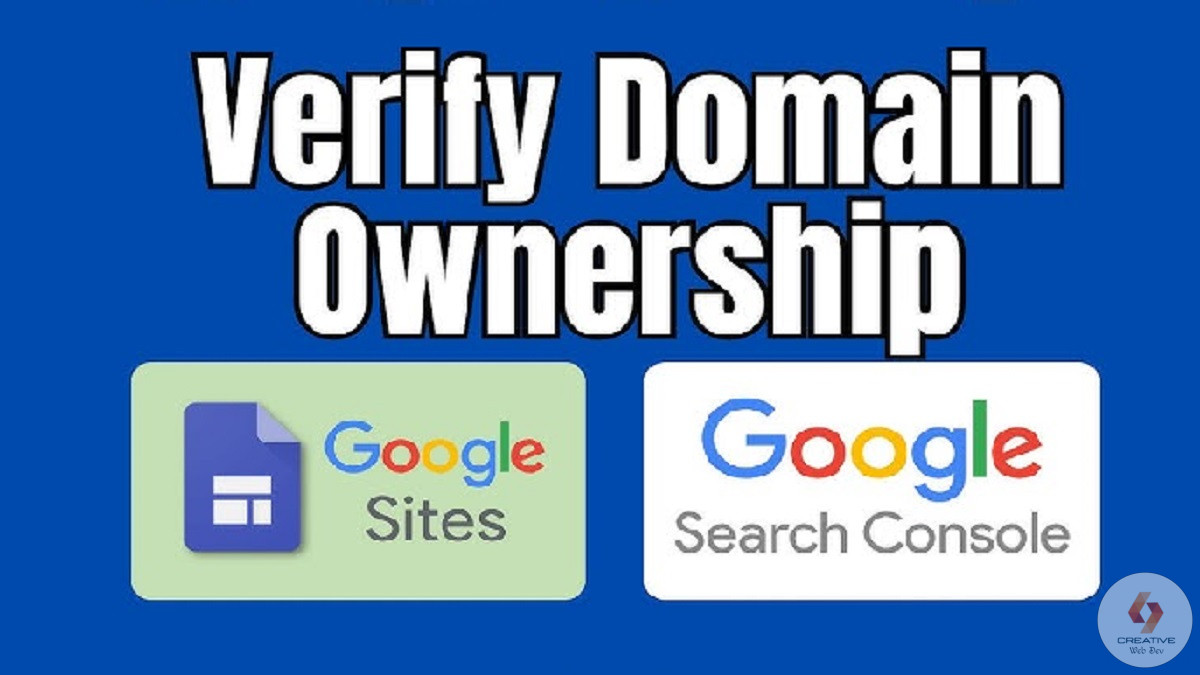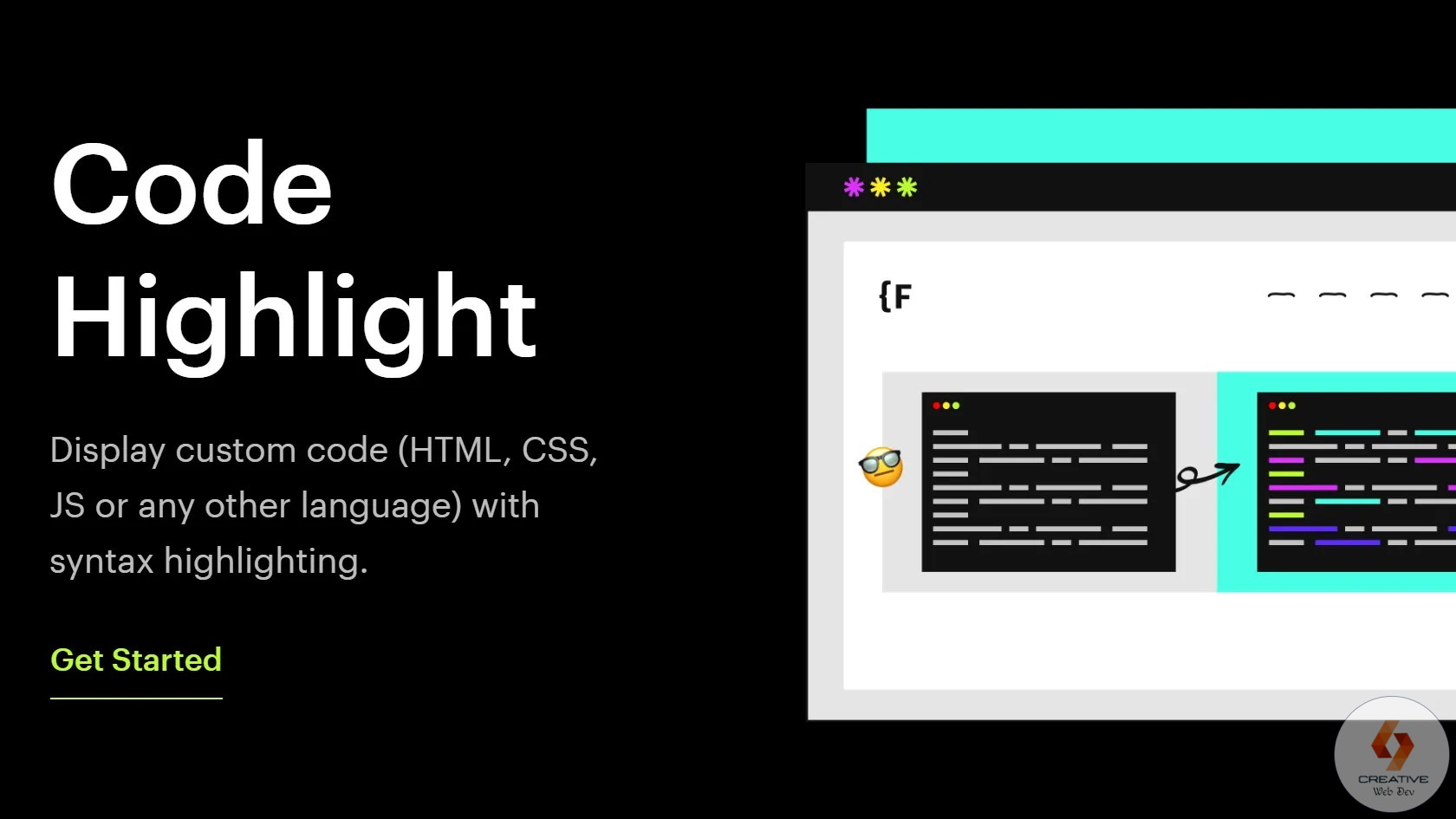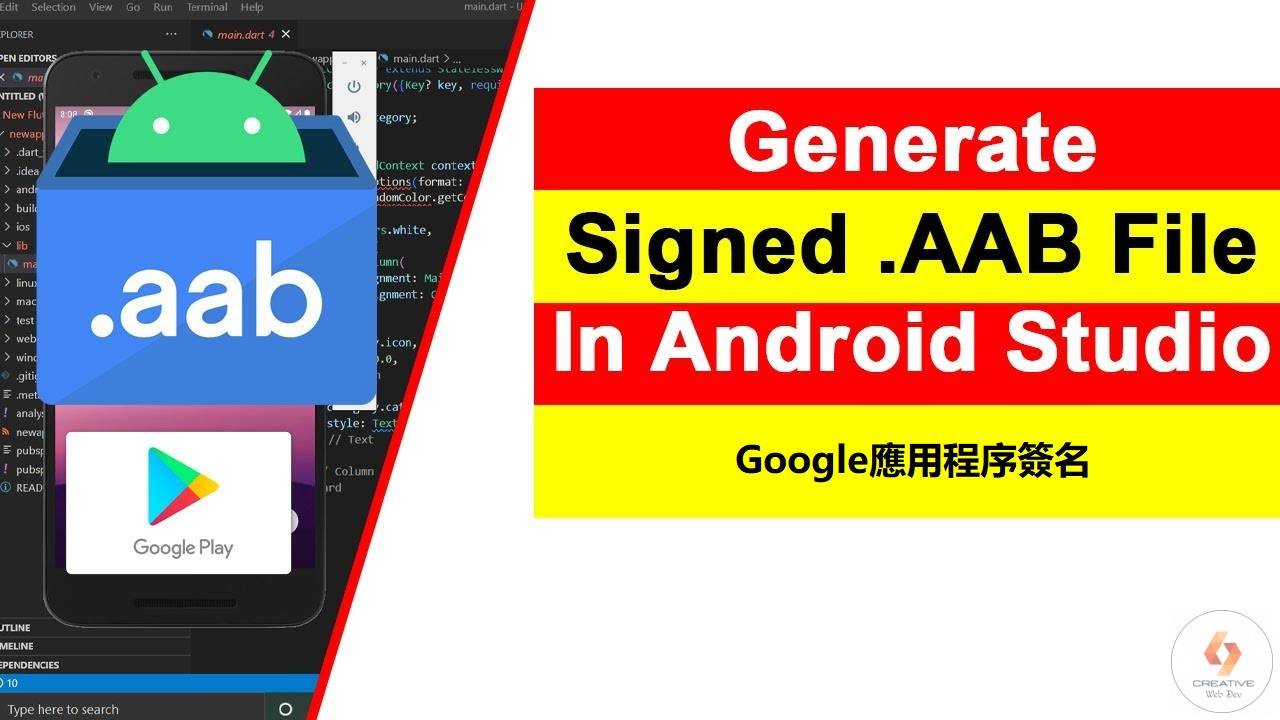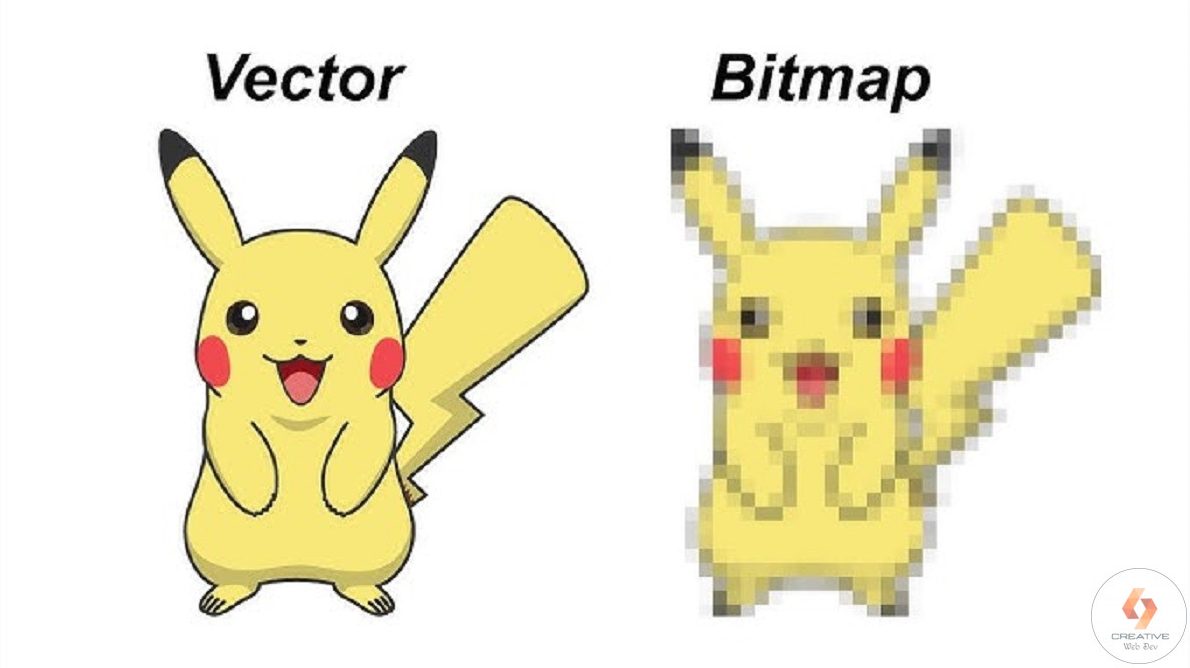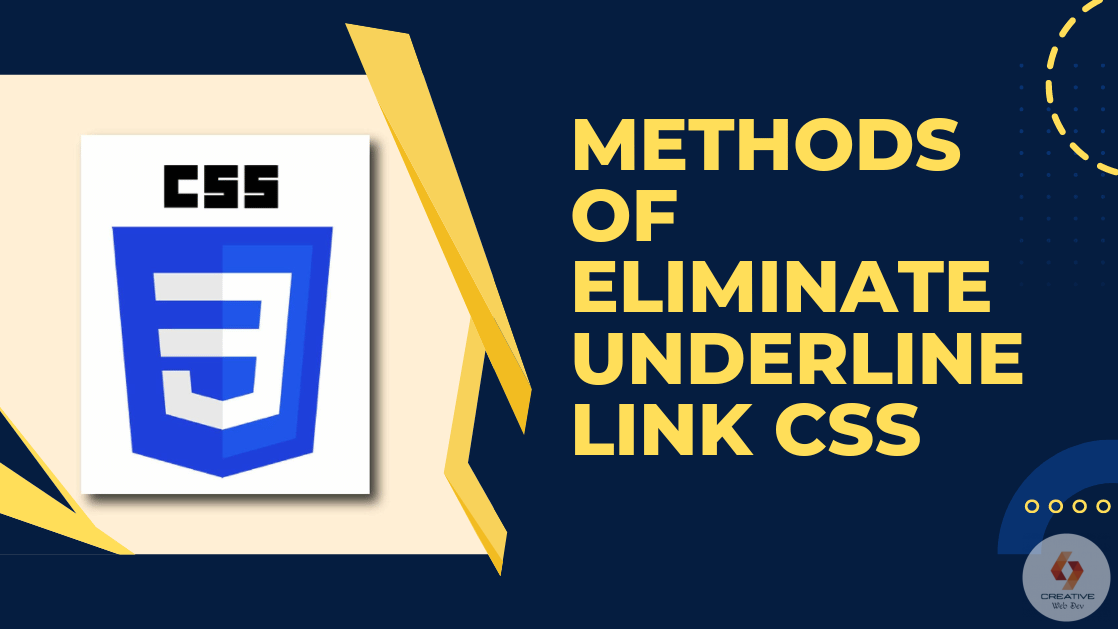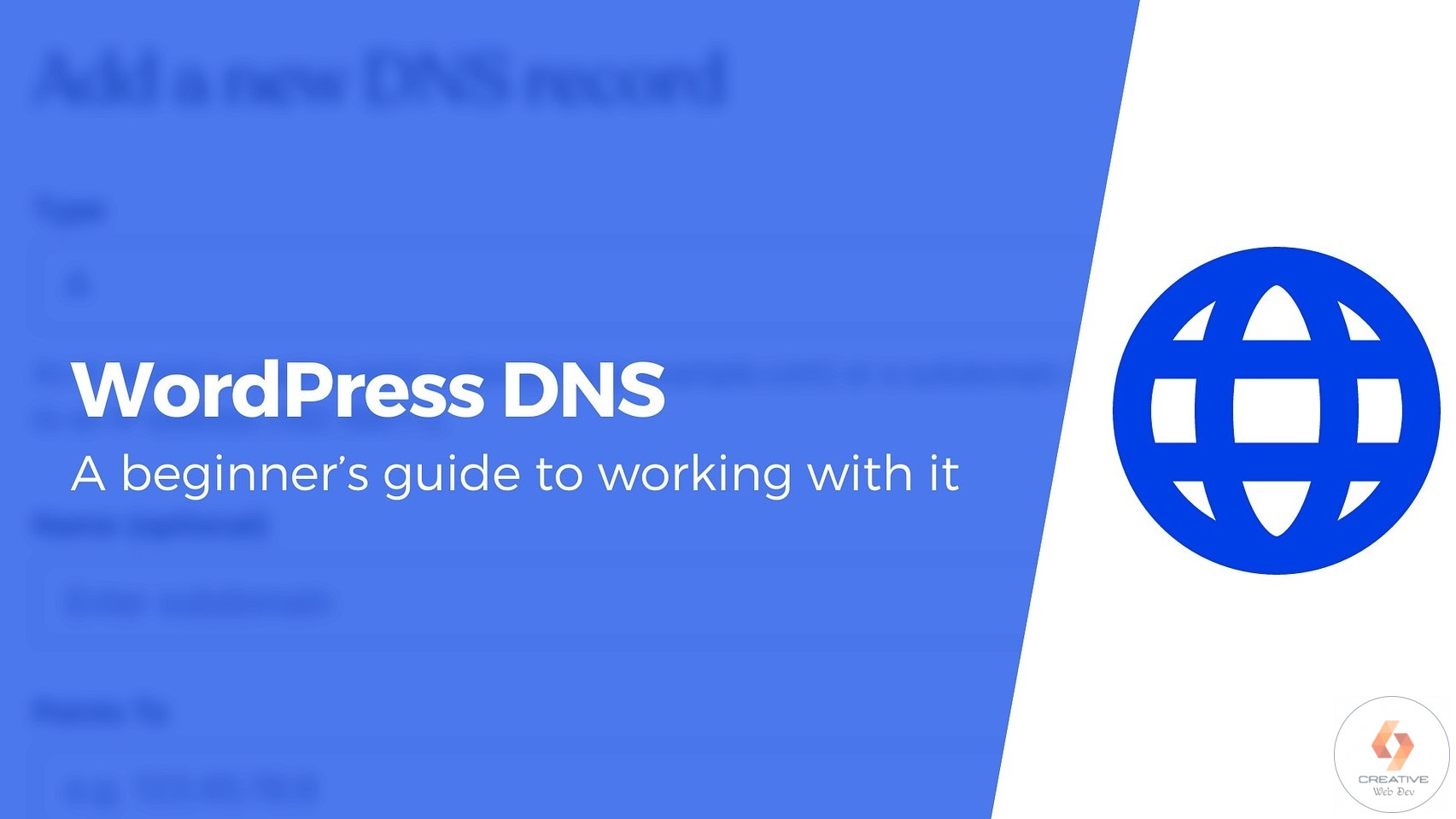您是否正在尝试修复 WordPress 网站无法立即更新的问题?
通常,用户对网站所做的一些更改(例如新的posts或widget设置)没有立即显示。这是一个常见问题,而且很容易解决。
WordPress 网站不立即更新的问题可能有多种原因,以下是一些建议,希望能帮助您解决这个问题:
- 清除浏览器缓存: 有时候浏览器会缓存网页,导致您看到旧版本的页面。尝试清除浏览器缓存,或者在浏览器中使用无痕浏览模式查看网站是否更新。
- 清除 WordPress 缓存: 如果您使用了缓存插件,例如 W3 Total Cache 或 WP Super Cache,尝试清除缓存。这些插件通常有清除缓存的选项,您可以登录 WordPress 后台并找到相应的选项。
- 服务器缓存: 如果您的服务器使用了缓存,例如 Varnish 或 Redis,尝试清除服务器缓存。这可能需要联系您的主机提供商或系统管理员来执行。
- 检查 CDN 缓存: 如果您使用内容分发网络(CDN),例如 Cloudflare 或 MaxCDN,确保 CDN 缓存已被清除。您可以登录 CDN 控制台并手动清除缓存。
- WordPress 主题和插件更新: 确保您使用的主题和插件都是最新版本。有时,过期的主题或插件可能导致页面不立即更新。
- 数据库问题: 某些数据库问题可能导致更新延迟。尝试通过 WordPress 后台的 “工具” -> “站点健康”(Tools -> Site Health)查看是否有数据库问题,并根据提示修复。
- 浏览器问题: 换用不同的浏览器或在无痕浏览模式下查看是否有更新。
- 检查文件权限: 确保 WordPress 目录和文件的权限设置正确,以确保 WordPress 能够正确写入文件。
- 使用版本控制: 如果您对网站进行了大规模的更改,可以考虑使用版本控制系统,如 Git。这样可以更好地管理和追踪网站的变化。
- 服务器缓存: 有时候,服务器上的缓存可能导致页面不立即更新。联系您的主机提供商以获取有关服务器缓存的详细信息,并请求清除缓存。
如果您尝试了以上方法仍未解决问题,可能需要深入调查,有时候可能需要联系您的主机提供商或专业的 WordPress 开发人员进行帮助。
💥网站服务器Hostinger(20%折扣链接):https://creativewebdev.net/hostinger
💥老牌域名注册商Namesilo优惠码:webdev
在查看完此文章的同时,您会发现以下资源也很有用:
- Spring Boot和 Vue.js的区别和用途
- 如何提交API主动推送而加快百度普通收录?
- 如何把WordPress网站转换成手机APP?
- 15个WordPress网站必备插件
- 10个最好的WordPress缓存插件
- 8个最佳联盟营销WordPress在线赚钱插件
如果您喜欢这篇文章,请订阅我的网站,您将会收到最新的资源分享信息。您还可以在YouTube和小红书上找到我。